Must Have WordPress Yoast SEO -asetukset 2021
Sekalaista / / November 28, 2021
Tänään opimme WordPress Yoast Seo Settings 2021 -asetuksista, jotka ovat välttämättömiä sijoittumisen kannalta Googlen hakukoneissa. Tämä on yksi tärkeimmistä blogiisi saatavilla olevista laajennuksista, jos olet tosissaan bloggaamassa, tämä on pakollinen laajennus. No, sen omistaminen ei muuta mitään, jos et osaa määrittää sen asetuksia.

Tämä opetusohjelma käsittelee WordPress Yoast Seo 2021 -asetusten määrittämistä. Seuraa vain ohjeita ja tämän opetusohjelman lopussa olet WordPress Yoast Seo -laajennuksen mestari. Tätä opasta kirjoitettaessa Yoast SEO -laajennus on versiossa 3.7.0, ja siinä on yli miljoona aktiivista asennusta.
WordPress Yoast Seo Settings 2021 on yhden luukun ratkaisu kaikkiin SEO-tarpeisiisi, mutta joskus se voi tämän edistyneen laajennuksen määrittäminen voi olla hankalaa ja aloittelijoille on painajainen määrittää tämä kytkeä. Tiedät, että useimmat käyttäjät käyttävät vain 10% tästä laajennuksesta, kyllä, kuulit sen oikein, ja siksi kaikkien tulisi harkita sen käyttöä uudelleen täysimääräisesti ja nähdä sitten tulokset.
WordPress Yoast Seo -asetukset antavat sinulle 100 % pääsyn tähän tehokkaaseen laajennukseen, seuraa vain tätä vaiheittaista ohjetta.
Sisällys
- WordPress Yoast SEO -laajennuksen ominaisuudet:
- WordPress Yoast Seo -asetukset 2021
- Kojelauta
- Otsikot ja metat
- Sosiaaliset asetukset
- XML-sivustokartat
- Pitkälle kehittynyt
- Työkalut
- Search Console
WordPress Yoast SEO -laajennuksen ominaisuudet:
- Tekninen WordPress-hakukoneoptimointi
- Muokkaa .htaccess- ja robots.txt-tiedostoja
- Tuonti ja vienti -toiminnot
- Meta & linkkielementit
- Yhteensopiva usean sivuston kanssa
- Sosiaalinen integraatio
- RSS-optimointi
- XML-sivustokartat
- Sivun analyysi
- korppujauhoja
WordPress Yoast Seo -asetukset 2021
Teknisesti ennen laajennuksen määrittämistä sinun on asennettava Yoast Seo -laajennus ja jos olet jo tehnyt sen, voit ohittaa tämän osan. Asenna WordPress Yoast Seo -laajennus siirtymällä kohtaan Plugins > Add New ja etsi Yoast Seo.
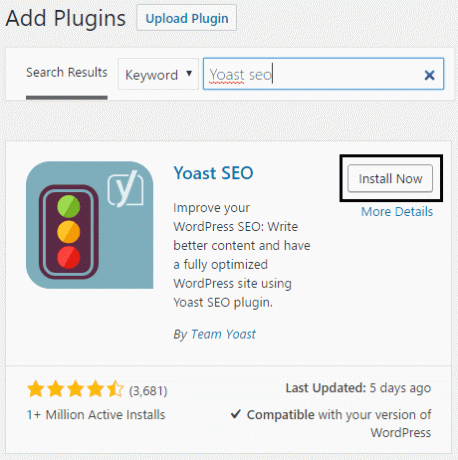
Kun näet hakutuloksessa Yoast SEO: n, napsauta Asenna nyt ja aktivoi sitten laajennus.
Kojelauta
Siirrytään kohti WordPress Yoast SEO -hallintapaneelia, johon pääsee SEO> Dashboardin kautta.
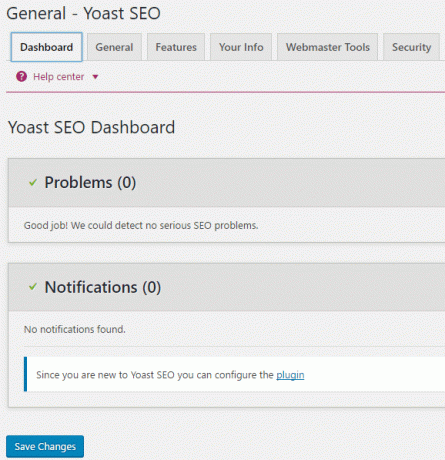
Dashboardissa ei ole asetuksia, se näyttää vain SEO-ongelman ja viimeisimmät laajennuksiin liittyvät ilmoitukset. Siirry seuraavaan välilehteen, joka on Yleiset asetukset.
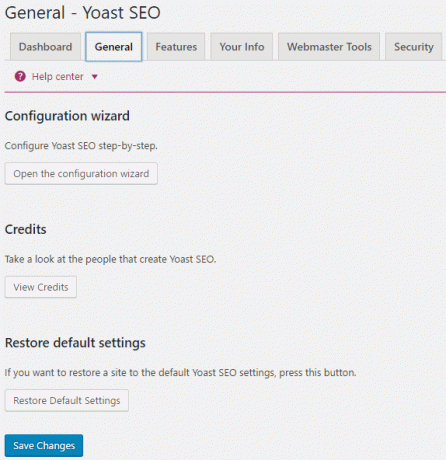
Täällä voit suorittaa ohjatun konfigurointitoiminnon, jos haluat täyttää blogiisi liittyvät yleiset asetukset, katso WordPressin krediittejä Yoast SEO -laajennus ja mikä tärkeintä Palauta tämä laajennus oletusasetuksiin, jos laajennuksellesi tapahtuu jotain odottamatonta sen jälkeen kokoonpano. Seuraavaksi tulee Ominaisuus-välilehti, jossa on seuraavat asetukset:

Varmista, että Lisäasetukset-sivut ja OnPage.org-asetukset ovat käytössä, koska ne ovat tärkeitä. Lisäasetusten avulla voit käyttää asetuksia, kuten otsikkoa ja metatietoja, sosiaalisia asetuksia, XML-sivustokarttoja ja paljon muuta.

Ja Admin Menu Bar -asetuksen voi poistaa käytöstä ilman ongelmaa, koska se ei ole teknisesti tärkeä. Seuraavaksi tulee Omat tiedot -välilehti, johon täytät tiedot itsestäsi tai yrityksestäsi.
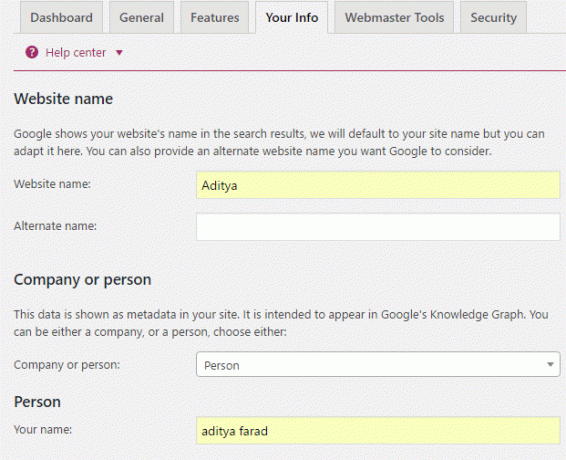
Verkkovastaavan työkalut -välilehti on yksi tärkeimmistä WordPress Yoast SEO -laajennuksen asetuksista avulla voit rekisteröityä erilaisiin Webmasters-työkaluihin ja vahvistaa verkkosivustosi lisäämällä vain metakoodin arvot.
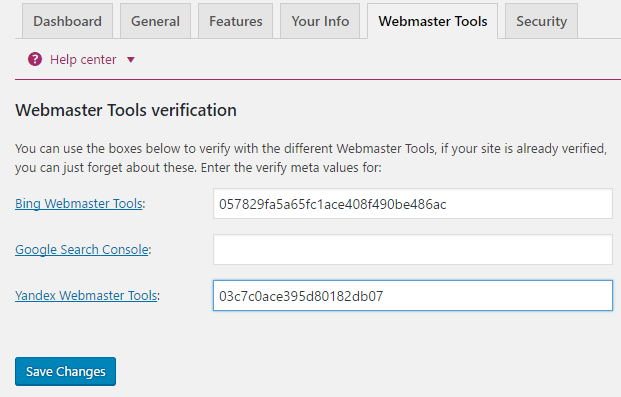
Rekisteröidy vain jokaiselle verkkovastaavalle napsauttamalla linkkejä yksitellen ja lisäämällä verkkosivustosi URL-osoite kuhunkin niistä. Kun sinua pyydetään vahvistamaan, valitse vain HTML-tagi, niin näet jotain tämän kaltaista:

Kopioi kaikki sisällön kaksoislainausmerkkien välit (lukuun ottamatta lainausmerkkejä) ja liitä sisältö yllä määritettyyn kenttään ja napsauta sitten Tallenna muutokset. Napsauta sen jälkeen yllä olevaa vahvistaa-painiketta suorittaaksesi vahvistusprosessin loppuun. Samoin noudata tätä jokaisen yllä olevan verkkovastaavan kohdalla.
Älä unohda lisätä blogisi sivustokarttasi kaikkiin hakukonsoleihin, jos tarvitset apua, lue tämä: Seuraa rikkinäisiä linkkejä Google Webmaster Toolin avulla.
Viimeinen on suojaus yleisissä asetuksissa. Jos sinulla on verkkosivustollesi editoreja, etkä luota niihin, kuten ei indeksiä tai uudelleenohjauksia, poista tämä käytöstä.

Otsikot ja metat
Ensimmäinen asetus Otsikot ja metat-kohdassa on Yleiset, jossa voit valita otsikon erottimen, luettavuusanalyysin ja avainsanaanalyysin.

Valitse sopiva otsikon erotin tai voit valita yllä olevan erottimen ja ottaa käyttöön sekä luettavuusanalyysin että avainsanaanalyysin.
Seuraava välilehti on Kotisivun asetukset, jossa voit määrittää kotisivun SEO otsikot ja sisällönkuvauksen. No, se on tärkeää, jos haluat hakukoneiden tietävän blogistasi, joten täytä metakuvaus-välilehti huolellisesti.

Viestityypissä määrität SEO-asetukset kaikille viestityypeille. Tässä on kolme osiota, nimittäin Viesti, Sivu ja Mediatyyppi. Täällä voit määrittää SEO-asetukset blogisi postauksille, sivuille ja mediaosiolle.
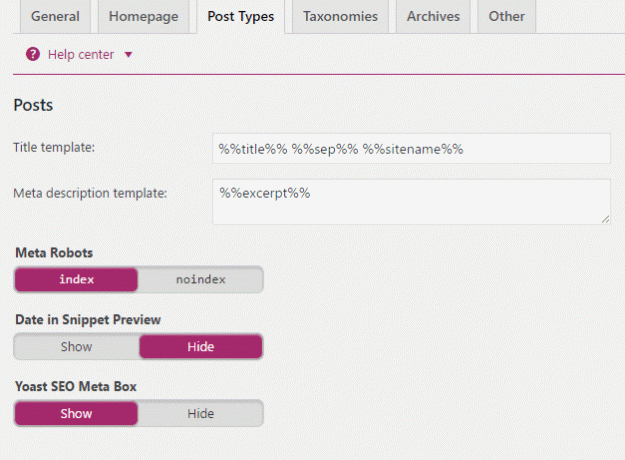
Näin olen määrittänyt sen blogiani varten. No, otsikkomalli ja metakuvausmalli on määritelty niin, että jos et kirjoita viestillesi mukautettuja otsikoita ja metakuvausta, niitä käytetään.
Metarobotit kertovat, indeksoidaanko hakukoneet jotain vai eivät. Jos asetus on noindex, sitä ei indeksoida, joten aseta se aina hakemistoon.
Päivämäärä katkelman esikatselussa tarkoittaa, että haluat näyttää blogikirjoituksesi päivämäärän, kun se näkyy Googlen hakutuloksissa tai muissa hakukoneissa. Jos kirjoitat tuoretta sisältöä, voit asettaa sen näyttämään, koska ihmiset napsauttavat enemmän tuoretta sisältöä, mutta jos sinulla on ikivihreä sisältöblogi, on parasta piilottaa päivämäärä katkelman esikatselussa.
Yoast SEO Meta Box hallitsee, näytetäänkö Yoastin sisällön optimointiasetukset sivua, viestiä, luokkaa jne. muokatessa.
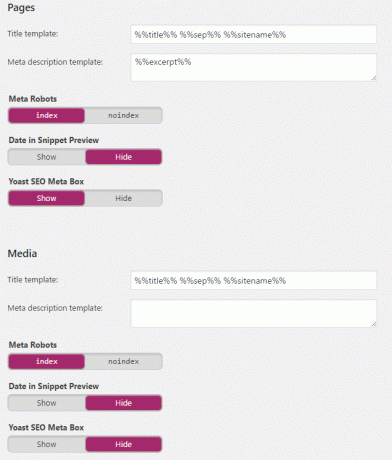
Samoin sekä sivut että mediaasetukset voidaan asettaa yllä olevan kuvan mukaisesti.
Seuraava välilehti otsikoissa ja metaissa – Yoast SEO on Taxonomies, jossa käytän mieluummin indeksi- ja näyttövaihtoehtoa luokissani, koska näistä sivuista voi olla hyötyä vierailijoille. Tämä mahdollistaa luokkasivujen indeksoinnin hakukoneissa.

Luokkien jälkeen meillä on Tagged, eikä tageja ole suositeltavaa indeksoida hakukoneissa, joten aseta se siihen noindex, koska tunnisteet indeksoidaan ne johtavat päällekkäiseen sisältöön, joka voi olla erittäin haitallista sinulle blogi.
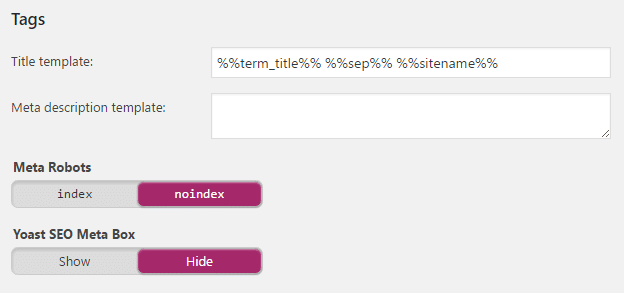
Samoin aseta muotopohjaiset arkistot noindex-arvoon.
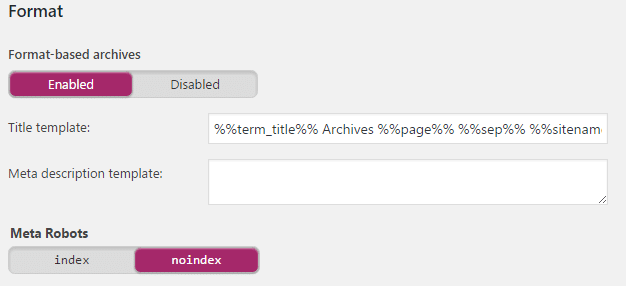
Seuraava osio on tekijä- ja päivämääräpohjaiset arkiston asetukset. Täällä voit joko sallia tekijäpohjaisten arkistojen indeksoinnin tai asettaa ne noindex-tilaan. No, jos sinulla on yhden kirjoittajan blogi, on suositeltavaa asettaa se noindex-tilaan, koska se estää päällekkäisen sisällön blogissasi.

Mutta jos käytät usean kirjoittajan blogia, voit ottaa tämän vaihtoehdon käyttöön. Seuraavaksi ovat päivämääräpohjaiset arkistointiasetukset, ja ne tulee myös asettaa noindex-arvoon päällekkäisen sisällön estämiseksi, mutta voit ottaa tämän vaihtoehdon käyttöön, jos haluat näyttää sisällön kuukauden ja päivämäärän mukaan.
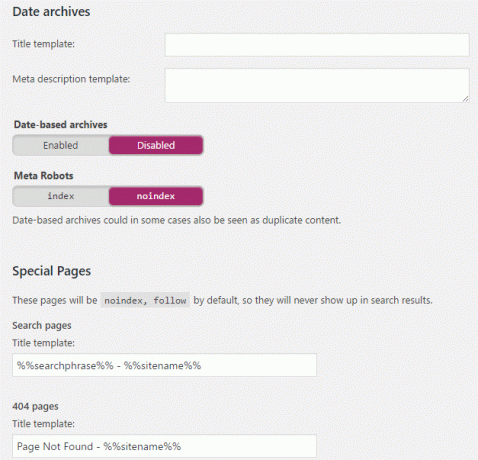
Älä sekoita erikoissivuilla ja 404-sivuilla, jos et tiedä mitä olet tekemässä, ne tulee asettaa täsmälleen kuten yllä.
Viimeinen osio Titles & Metas – Yoast SEO -laajennuksessa on Others, jossa voit määrittää koko sivuston meta-asetukset alla olevan kuvan mukaisesti:
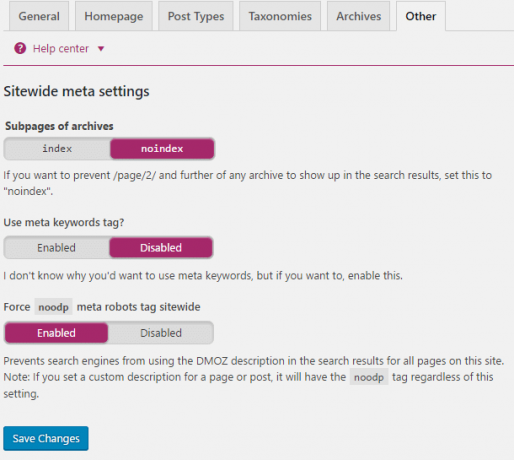
Jos sinulla on blogikirjoitus, jossa käytetään "Seuraava"- tai "sivu 2" -painiketta, on parasta asettaa arkistojen alasivut noindexiksi tämä estää hakukoneita näyttämästä toisen sivun hakutulosta, koska et halua vierailijoiden suoraan toiselle sivulle sivu. Kun tämä asetus on noindex, hakukoneet näyttävät vain ensimmäisen sivun tuloksen.
Meta-avainsanojen tunniste tulisi poistaa käytöstä, koska Google ei käytä meta-avainsanoja nyt. Force noodp metarobots -tagi sivustonlaajuisesti tulee ottaa käyttöön, jos haluat käyttää omaa metakuvaustasi, ei DMOZ: n metakuvauksia.
No, tämä oli viimeinen osio WordPress Yoast Seo Settings 2021:n otsikoista ja metasta.
Sosiaaliset asetukset
Yoastin sosiaalisten asetusten täyttäminen on erittäin tärkeää, koska hakukoneet voivat myös tietää sosiaalisesta läsnäolostasi. Toinen suuri etu tästä on, että voit ladata mukautettuja kuvia jokaiselle viestille tai sivulle, koska Joskus julkaisun/sivun jakamisen yhteydessä automaattisesti käsiteltävät pikkukuvat eivät ole muotoiltuja asianmukaisesti. Siksi on tärkeää, että täytät sosiaaliset tilit täällä.
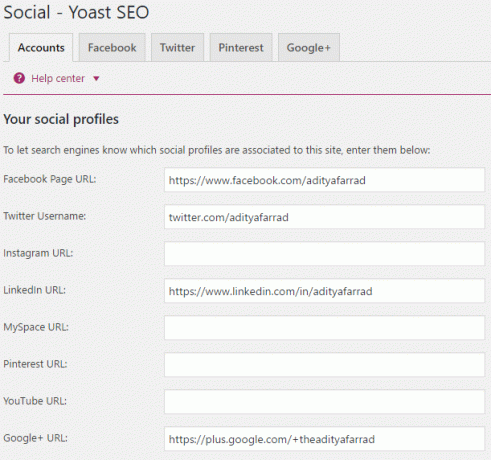
Seuraava välilehti käsittelee Facebook Open Graph -asetuksia, jossa voit lisätä mukautettuja logoja sivullesi/viestillesi.

Ota käyttöön Lisää Open Graph -metatiedot ja lisää sitten mukautettu kuvan URL-osoite, otsikko ja kuvaus, jotta Open Graph -sisällönkuvauskentät näkyvät blogisi etusivulla. Lisää kuva oletusasetuksiin, jos haluat käyttää näitä kuvia oletuskuvana, kun jaettava viesti/sivu ei sisällä kuvia.
Tallenna samalla tavalla kaikkien sosiaalisten tilien asetukset alla olevan kuvan mukaisesti:
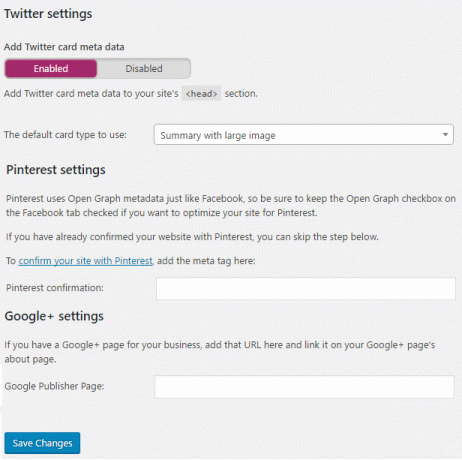
Vahvista ensin sivustosi Pinterestillä ja lisää Google+ -julkaisijasivun URL-osoite ja tallentaa sitten muutokset sisällön optimoimiseksi jokaiselle sosiaaliselle verkostolle.
Aina kun kirjoitat uutta artikkelia tai muokkaat sivua/viestiä, näet Yoast SEO -laajennuksessa seuraavanlaisen sosiaalisen välilehden:
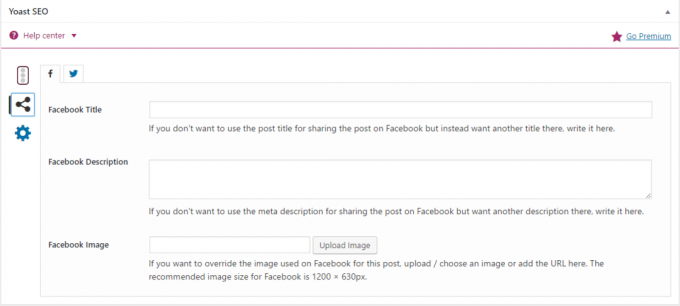
Täällä voit ladata mukautetun kuvan jokaiselle sosiaaliselle verkostolle, jonka haluat näyttää pikkukuvana, kun jaat tämän viestin/sivun. Tässä ovat mitat, joissa sinun on luotava mukautettu kuva:
- Facebook-kuva: 1200 x 628 px
- Google+ -kuva: 800 x 1200 pikseliä
- Twitter-kuva: 1024 x 512 px
Voit myös käyttää mukautettua otsikkoa ja kuvausta sivulle/viestille, joka aiotaan jakaa, muuten käytetään SEO otsikkoa ja kuvausta.
XML-sivustokartat
Tämän laajennuksen tärkein ominaisuus on XML-sivustokartat, ota tämä ominaisuus käyttöön ja WordPress Yoast SEO Settings 2021 -laajennus huolehtii blogisi sivustokartasta. No, sivustokartta tarvitaan, jotta suuret hakukoneet voivat indeksoida blogisi, ja toivon, että olet jo lähettänyt sivustokarttasi Googlen, Bingin ja Yandexin hakukoneille. Jos ei, noudata tätä opasta sivustokarttojen lähettämiseen: Seuraa rikkinäisiä linkkejä Google Webmaster Toolin avulla

Seuraavaksi on viestityyppi, jossa voit määrittää, mikä viestityyppi sisällytetään sivustokarttaan vai ei.
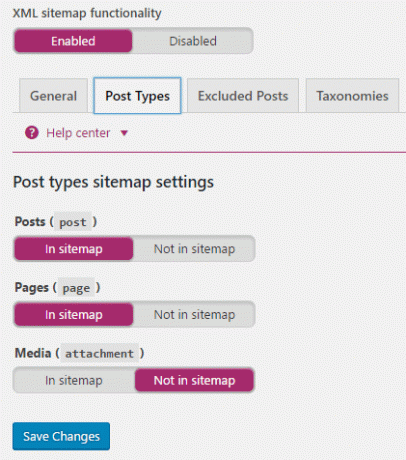
Sisällytä aina sivustokarttaan sisällytettävät viestit ja sivut, kun taas medialiitteet tulee jättää sivukartan ulkopuolelle.
Poissuljetut viestit -kohdassa voit jättää yksittäisiä viestejä pois sivustokartoista käyttämällä viestitunnuksia.

XML-sivustokarttojen viimeinen osio – Yoast SEO on taksonomioita. Varmista, että luokat sisällytetään sivustokarttoihin ja että tunnisteet tulee sulkea pois päällekkäisen sisällön estämiseksi.

Pitkälle kehittynyt
Tarrapolut ovat navigointitekstiä, joka näkyy sivusi tai viestisi yläosassa. No, on hyvä idea ottaa vaihemerkit käyttöön, mutta vaikka ne ovat käytössä, sinun on silti opittava lisäämään ne teemaasi.

Seuraava asetus on Pysyvät linkit, jotka eivät ole WordPressin keskimääräisiä pysyvien linkkien asetuksia, täällä voit määrittää pysyviin linkkeihin liittyvät lisäasetukset.
Poista luokan perusta luokan URL-osoitteesta, jonka arvoksi tulee asettaa Poista, koska et halua sisällyttää sanaa "luokka" pysyvän linkin rakenteeseen. Uudelleenohjauksen liitteen URL-osoitteen ylätason viestin URL-osoitteeseen tulee asettaa Ei uudelleenohjausta.
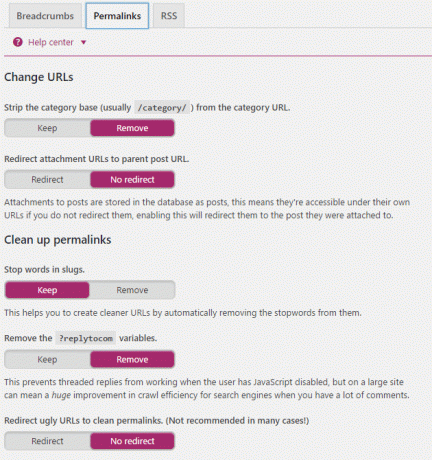
Seuraavaksi älä poista lopetussanoja (esimerkki lopetussanoista: a, an, the jne.) sivusi slugeista. Jos annat Yoastin poistaa pysäytyssanat automaattisesti, saatat jäädä paljon paitsi SEO: sta. JOS haluat silti poistaa lopetussanat, voit tehdä sen manuaalisesti yksittäisellä viestillä tai sivulla.
Poista? replytocom Muuttujat tulisi asettaa poistettavaksi, koska ne estävät päällekkäisen sisällön ja jos haluat tietää lisää? replytocom, niin voit lukea niistä yoastin verkkosivusto.
Rumien URL-osoitteiden uudelleenohjaus puhtaaseen pysyvään linkkiin on erittäin mukava ominaisuus Yoast-laajennuksessa, mutta siinä on varmasti joitain ongelmia, ja sen käyttöä ei suositella.
Lisäasetusten viimeinen osa on RSS, joten sinun ei tarvitse koskea mihinkään, joten jätä se sellaisenaan.
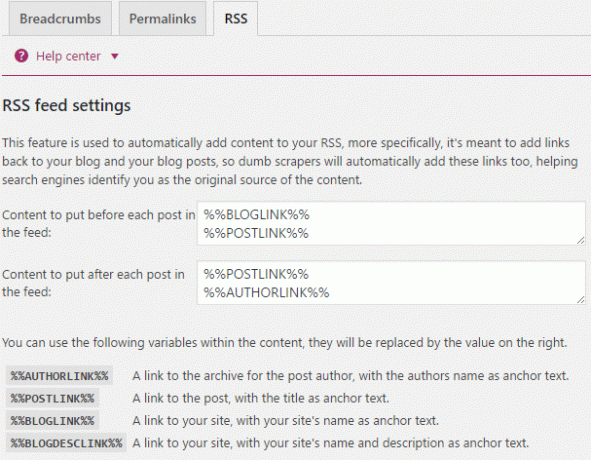
Työkalut
Yoast SEO: n työkalut on toinen tämän laajennuksen hyödyllinen ominaisuus. Täällä voit käyttää joukkoeditoria muokataksesi nopeasti viestisi otsikkoa ja kuvausta helposti siirtymättä yksittäisiin viesteihin uudelleen ja uudelleen.

Tiedostoeditorilla voit muokata robots.txt- ja .htaccess-tiedostoja helposti. No, tuontia ja vientiä käytetään, jos haluat joko tuoda WordPress Yoast SEO -asetukset toisesta blogista tai viedä WordPress Yoast SEO -asetukset toiseen blogiin.
Search Console
Search Consolen avulla voit käyttää joitain tietoja Google Search Consolesta (Webmaster Tool) suoraan Yoastiin.

Se oli kaikki, mistä olisit voinut oppia WordPress Yoast SEO -asetukset 2021 mutta jos sinulla on vielä kysyttävää tästä oppaasta, kysy heiltä kommenteissa.
Onko tähän oppaaseen jotain lisättävää? Oletko eri mieltä kanssani? Otamme mielellämme ehdotuksia vastaan.



